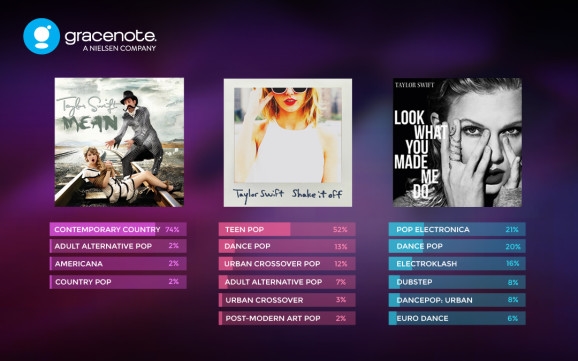ໃນຊຸມປີມໍ່ໆມານີ້, ປະເດັນການປົກປ້ອງຂໍ້ມູນສ່ວນຕົວແມ່ນມີຄວາມກ່ຽວຂ້ອງຫຼາຍຂື້ນ, ແລະມັນຍັງເຮັດໃຫ້ຜູ້ໃຊ້ທີ່ບໍ່ສົນໃຈກ່ອນ ໜ້າ ນີ້ກັງວົນ. ເພື່ອຮັບປະກັນການປ້ອງກັນຂໍ້ມູນສູງສຸດ, ມັນບໍ່ພຽງພໍທີ່ຈະເຮັດຄວາມສະອາດ Windows ຈາກສ່ວນຕິດຕາມ, ຕິດຕັ້ງ Tor ຫລື I2P. ຄວາມປອດໄພທີ່ສຸດໃນເວລານີ້ແມ່ນ Tails OS, ໂດຍອີງໃສ່ Debian Linux. ມື້ນີ້ພວກເຮົາຈະບອກທ່ານກ່ຽວກັບວິທີຂຽນມັນໃສ່ USB flash drive.
ການສ້າງແຟດແຟດພ້ອມຕິດຕັ້ງ Tails
ຄ້າຍຄືກັບຫລາຍລະບົບປະຕິບັດການທີ່ໃຊ້ Linux, Tails ສະ ໜັບ ສະ ໜູນ ການຕິດຕັ້ງແຟດໄດ. ມີສອງວິທີໃນການສ້າງສື່ກາງ - ທາງການດັ່ງກ່າວ, ແນະ ນຳ ໂດຍນັກພັດທະນາ Tails, ແລະທາງເລືອກອື່ນ, ສ້າງແລະທົດສອບໂດຍຜູ້ໃຊ້ເອງ.
ກ່ອນທີ່ຈະເລີ່ມຕົ້ນກັບຕົວເລືອກທີ່ສະ ເໜີ, ໃຫ້ດາວໂຫລດຮູບພາບຂອງ Tails ISO ຈາກເວັບໄຊທ໌ທາງການ.
ການ ນຳ ໃຊ້ແຫຼ່ງຂໍ້ມູນອື່ນໆແມ່ນບໍ່ຕ້ອງການ, ເພາະວ່າສະບັບທີ່ລົງໃນນັ້ນອາດຈະລ້າສະ ໄໝ!
ນອກນັ້ນທ່ານຍັງຈະຕ້ອງມີແຟດ 2 ຫນ່ວຍທີ່ມີຄວາມຈຸຢ່າງ ໜ້ອຍ 4 GB: ຮູບພາບ ທຳ ອິດຈະຖືກບັນທຶກຈາກທີ່ລະບົບຈະຕິດຕັ້ງຢູ່ທີ່ສອງ. ຄວາມຕ້ອງການອີກອັນ ໜຶ່ງ ແມ່ນລະບົບແຟ້ມເອກະສານ FAT32, ດັ່ງນັ້ນພວກເຮົາຂໍແນະ ນຳ ໃຫ້ທ່ານປັບປຸງໄດທີ່ທ່ານຕັ້ງໃຈໃຊ້ໃນມັນ.
ອ່ານເພີ່ມເຕີມ: ຄຳ ແນະ ນຳ ສຳ ລັບການປ່ຽນລະບົບແຟ້ມເອກະສານໃນ USB flash drive
ວິທີທີ່ 1: ບັນທຶກໂດຍໃຊ້ Universal USB Installer (ທາງການ)
ຜູ້ຂຽນຂອງໂຄງການ Tails ແນະ ນຳ ໃຫ້ໃຊ້ປະໂຫຍດ USB Universal Installer ທີ່ ເໝາະ ສົມທີ່ສຸດ ສຳ ລັບການຕິດຕັ້ງຊຸດແຈກຈ່າຍ ສຳ ລັບ OS ນີ້.
ດາວໂຫລດ Universal USB Installer
- ດາວໂຫລດແລະຕິດຕັ້ງ Universal USB Installer ໃນຄອມພິວເຕີຂອງທ່ານ.
- ເຊື່ອມຕໍ່ຮຸ່ນ ທຳ ອິດຂອງສອງແຟດແຟດກັບຄອມພິວເຕີ້, ຫຼັງຈາກນັ້ນໃຫ້ຕິດຕັ້ງ Universal USB Installer. ໃນເມນູເລື່ອນລົງດ້ານຊ້າຍ, ເລືອກ "ຫາງ" - ມັນຕັ້ງຢູ່ເກືອບຢູ່ທາງລຸ່ມຂອງບັນຊີ.
- ໃນຂັ້ນຕອນທີ 2, ກົດ "ຄົ້ນຫາ"ເລືອກຮູບພາບຂອງທ່ານດ້ວຍລະບົບປະຕິບັດການ OS.

ເຊັ່ນດຽວກັບ Rufus, ໄປທີ່ໂຟນເດີ, ເລືອກເອກະສານ ISO ແລະກົດ "ເປີດ". - ຂັ້ນຕອນຕໍ່ໄປແມ່ນການເລືອກ flash drive. ເລືອກແຟ້ມແຟດທີ່ເຊື່ອມຕໍ່ກ່ອນ ໜ້າ ນີ້ໃນລາຍການແບບເລື່ອນລົງ.

ໃສ່ເຄື່ອງ ໝາຍ "ພວກເຮົາຈະຈັດຮູບແບບ ... ເປັນ FAT32". - ກົດ "ສ້າງ" ເພື່ອເລີ່ມຕົ້ນການບັນທຶກສຽງ.

ຢູ່ໃນປ່ອງຢ້ຽມເຕືອນທີ່ປາກົດ, ກົດ "ແມ່ນແລ້ວ". - ຂັ້ນຕອນການບັນທຶກພາບສາມາດໃຊ້ເວລາດົນນານ, ສະນັ້ນຈົ່ງກຽມຕົວໄວ້ ສຳ ລັບສິ່ງນີ້. ເມື່ອຂັ້ນຕອນ ສຳ ເລັດ, ທ່ານຈະເຫັນຂໍ້ຄວາມດັ່ງກ່າວ.

Universal USB Installer ສາມາດປິດໄດ້. - ປິດຄອມພິວເຕີດ້ວຍການຂັບທີ່ທ່ານຕິດຕັ້ງຫາງ. ດຽວນີ້ມັນແມ່ນອຸປະກອນນີ້ທີ່ ຈຳ ເປັນຕ້ອງເລືອກເປັນອຸປະກອນໃສ່ເກີບ - ທ່ານສາມາດໃຊ້ ຄຳ ແນະ ນຳ ທີ່ ເໝາະ ສົມ.
- ລໍຖ້າສອງສາມນາທີເພື່ອໃຫ້ເວີຊັນ Tails Live ໂຫລດ. ໃນ ໜ້າ ຕ່າງການຕັ້ງຄ່າ, ເລືອກການຕັ້ງຄ່າພາສາແລະການຈັດວາງແປ້ນພິມ - ມັນງ່າຍທີ່ສຸດທີ່ຈະເລືອກ ພາສາລັດເຊຍ.
- ເຊື່ອມຕໍ່ USB flash drive ທີສອງໃສ່ຄອມພິວເຕີ້, ເຊິ່ງລະບົບຫຼັກຈະຖືກຕິດຕັ້ງ.
- ເມື່ອ ສຳ ເລັດກັບການຕັ້ງຄ່າແລ້ວ, ຢູ່ແຈເບື້ອງຊ້າຍດ້ານເທິງຂອງຄອມພິວເຕີ, ໃຫ້ຊອກຫາເມນູ "ຄຳ ຮ້ອງສະ ໝັກ". ເລືອກເມນູຍ່ອຍ "ຫາງ", ແລະໃນມັນ "ຜູ້ຕິດຕັ້ງຫາງ".
- ໃນໃບສະ ໝັກ ທ່ານຕ້ອງເລືອກ "ຕິດຕັ້ງໂດຍການກົດປຸ່ມ".

ຢູ່ໃນປ່ອງຢ້ຽມຕໍ່ໄປ, ເລືອກເອົາ flash drive ຂອງທ່ານຈາກບັນຊີລາຍການເລື່ອນລົງ. ຜົນປະໂຫຍດຂອງຜູ້ຕິດຕັ້ງມີການປ້ອງກັນທີ່ມີຕໍ່ການຄັດເລືອກສື່ທີ່ບໍ່ຖືກຕ້ອງໂດຍບັງເອີນ, ດັ່ງນັ້ນຄວາມເປັນໄປໄດ້ຂອງຄວາມຜິດແມ່ນຍັງຕໍ່າ. ຫຼັງຈາກເລືອກອຸປະກອນເກັບຮັກສາທີ່ຕ້ອງການ, ກົດປຸ່ມ "ຕິດຕັ້ງຫາງ". - ໃນຕອນທ້າຍຂອງຂັ້ນຕອນ, ປິດ ໜ້າ ຕ່າງການຕິດຕັ້ງແລະປິດ PC.

ຖອດໄຟແຟດ ທຳ ອິດອອກ (ມັນສາມາດຖືກຈັດຮູບແບບແລະໃຊ້ ສຳ ລັບຄວາມຕ້ອງການປະ ຈຳ ວັນ). ໂຕທີສອງມີຮູບພາບ Tails ທີ່ກຽມພ້ອມແລ້ວມາແລ້ວເຊິ່ງທ່ານສາມາດໃສ່ເກີບຄອມພິວເຕີ້ທີ່ຮອງຮັບໄດ້ແລ້ວ.






ກະລຸນາສັງເກດ - ຮູບພາບຂອງຫາງອາດຈະຖືກຂຽນໃສ່ Flash drive ທຳ ອິດດ້ວຍຂໍ້ຜິດພາດ! ໃນກໍລະນີນີ້, ໃຫ້ ນຳ ໃຊ້ວິທີການ 2 ຂອງບົດຄວາມນີ້ຫຼືໃຊ້ໂປແກຼມອື່ນເພື່ອສ້າງແຟດທີ່ມີ bootable!
ວິທີທີ່ 2: ສ້າງ flash drive ຕິດຕັ້ງໂດຍໃຊ້ Rufus (ທາງເລືອກ)
ຜົນປະໂຫຍດ Rufus ໄດ້ສ້າງຕັ້ງຕົວເອງເປັນເຄື່ອງມືທີ່ງ່າຍດາຍແລະເຊື່ອຖືໄດ້ສໍາລັບການສ້າງ USB-drive ການຕິດຕັ້ງ, ມັນຍັງຈະເປັນຕົວເລືອກທີ່ດີໃຫ້ກັບ Universal USB Installer.
ດາວໂຫລດ Rufus
- ດາວໂຫລດ Rufus. ເຊັ່ນດຽວກັບໃນວິທີການທີ 1, ເຊື່ອມຕໍ່ຮຸ່ນ ທຳ ອິດກັບຄອມພີວເຕີ້ແລະເຮັດວຽກປະໂຫຍດ. ໃນນັ້ນ, ເລືອກອຸປະກອນເກັບມ້ຽນເຊິ່ງຮູບພາບການຕິດຕັ້ງຈະຖືກບັນທຶກໄວ້.

ອີກເທື່ອ ໜຶ່ງ, ພວກເຮົາຕ້ອງການ Flash flash ທີ່ມີຄວາມຈຸຢ່າງ ໜ້ອຍ 4 GB! - ຕໍ່ໄປ, ເລືອກໂຄງການແບ່ງປັນ. ຕັ້ງໂດຍຄ່າເລີ່ມຕົ້ນ "MBR ສຳ ລັບຄອມພິວເຕີ້ທີ່ມີ BIOS ຫຼື UEFI" - ພວກເຮົາຕ້ອງການມັນ, ສະນັ້ນພວກເຮົາຈະປ່ອຍມັນໄວ້ຄືເກົ່າ.
- ລະບົບແຟ້ມເອກະສານ - ເທົ່ານັ້ນ "FAT32", ຄືກັບ Flash drive ທຸກລຸ້ນທີ່ຖືກອອກແບບມາເພື່ອຕິດຕັ້ງ OS.

ພວກເຮົາບໍ່ປ່ຽນແປງຂະ ໜາດ ຂອງກຸ່ມ, ປ້າຍປະລິມານແມ່ນເປັນທາງເລືອກ. - ພວກເຮົາຜ່ານໄປທີ່ ສຳ ຄັນທີ່ສຸດ. ສອງຈຸດ ທຳ ອິດໃນທ່ອນໄມ້ ຕົວເລືອກການຈັດຮູບແບບ (ກ່ອງກາເຄື່ອງ ໝາຍ "ກວດເບິ່ງທ່ອນໄມ້ທີ່ບໍ່ດີ" ແລະ "ການຈັດຮູບແບບດ່ວນ") ຕ້ອງໄດ້ຮັບການຍົກເວັ້ນ, ສະນັ້ນເອົາເຄື່ອງ ໝາຍ ກວດກາຈາກພວກມັນອອກ.
- ໃສ່ເຄື່ອງ ໝາຍ ແຜ່ນ Boot, ແລະໃນລາຍຊື່ທີ່ຢູ່ເບື້ອງຂວາຂອງມັນ, ເລືອກຕົວເລືອກ ຮູບພາບ ISO.

ຈາກນັ້ນກົດປຸ່ມທີ່ມີຮູບພາບຂອງແຜ່ນດິດ. ການກະ ທຳ ນີ້ຈະເຮັດໃຫ້ມີປ່ອງຢ້ຽມ "Explorer"ບ່ອນທີ່ທ່ານຕ້ອງການເລືອກຮູບພາບທີ່ມີ Tails.
ເພື່ອເລືອກຮູບ, ເລືອກມັນແລະກົດ "ເປີດ". - ທາງເລືອກ "ສ້າງປ້າຍຊື່ປະລິມານທີ່ສູງແລະໄອຄອນອຸປະກອນ" ກວດເບິ່ງເບື້ອງຊ້າຍດີກວ່າ.

ກວດເບິ່ງອີກຄັ້ງການເລືອກຕົວເລືອກທີ່ຖືກຕ້ອງແລະກົດ "ເລີ່ມຕົ້ນ". - ບາງທີ, ໃນຕອນເລີ່ມຕົ້ນຂອງຂັ້ນຕອນການບັນທຶກ, ຂໍ້ຄວາມດັ່ງກ່າວຈະປາກົດຂຶ້ນ.

ຕ້ອງການກົດ ແມ່ນແລ້ວ. ກ່ອນທີ່ຈະເຮັດສິ່ງນີ້, ໃຫ້ແນ່ໃຈວ່າຄອມພິວເຕີຫລືແລັບທັອບຂອງທ່ານເຊື່ອມຕໍ່ກັບອິນເຕີເນັດ. - ຂໍ້ຄວາມຕໍ່ໄປນີ້ກ່ຽວຂ້ອງກັບປະເພດຂອງການບັນທຶກພາບໃນ USB flash drive. ທາງເລືອກແມ່ນຖືກເລືອກໂດຍຄ່າເລີ່ມຕົ້ນ. ເຜົາເປັນ ISO Image, ແລະມັນຄວນຈະຖືກປະໄວ້.
- ຢືນຢັນວ່າທ່ານຕ້ອງການຈັດຮູບແບບໄດ.

ຄາດວ່າຈະສິ້ນສຸດຂັ້ນຕອນ. ໃນຕອນທ້າຍຂອງມັນ, ປິດ Rufus. ເພື່ອສືບຕໍ່ຕິດຕັ້ງ OS ໃນ USB flash drive, ໃຫ້ເຮັດອີກຂັ້ນຕອນ 7-12 ຂອງວິທີການ 1.



ດ້ວຍເຫດນີ້, ພວກເຮົາຢາກແຈ້ງເຕືອນທ່ານວ່າການຮັບປະກັນຄັ້ງ ທຳ ອິດຂອງຄວາມປອດໄພຂອງຂໍ້ມູນແມ່ນການເບິ່ງແຍງພວກເຮົາເອງ.